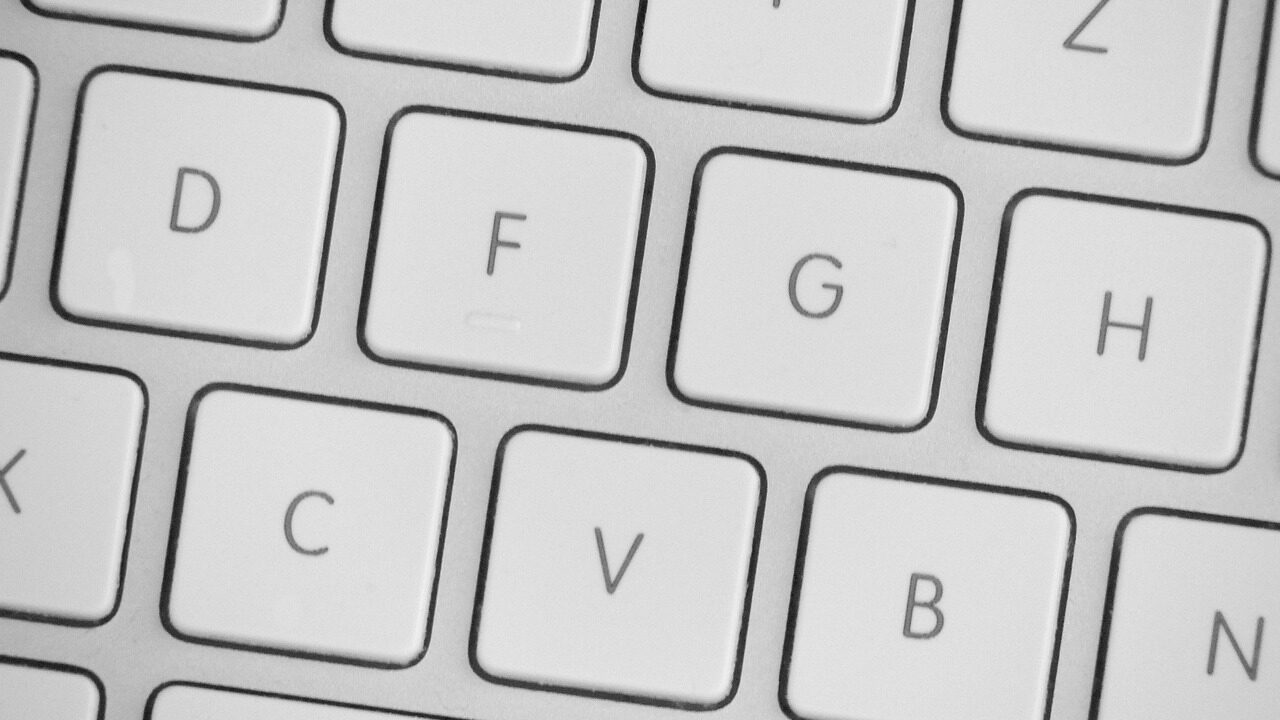SharePointは、多くの企業や組織で利用される強力なコラボレーションツールです。しかし、重要なファイルが誤って削除されると、復元方法に関する知識がないと大きなストレスになることがあります。
本記事では、SharePointのごみ箱の仕組みを詳しく解説し、削除されたアイテムを復元するための具体的な手順を徹底的に解説します。
目次
SharePointのごみ箱の仕組み
SharePointでは、削除されたアイテムが一定期間保存される仕組みが用意されており、ユーザーは復元するチャンスがあります。この機能を正しく理解することで、データ消失リスクを軽減できます。
第1段階のごみ箱の保存機能
SharePointのごみ箱には「第1段階のごみ箱」というユーザー専用の保存領域があります。このごみ箱は削除されたアイテムを93日間保存し、期間内であれば簡単に元の場所に戻すことができます。
第2段階のごみ箱のバックアップ機能
第1段階のごみ箱からアイテムを削除すると、「第2段階のごみ箱」に移動します。この領域は管理者専用で、引き続き93日間保存されます。
この仕組みにより、ユーザーが誤ってごみ箱を空にしても、管理者が復元可能です。
復元期間の制限
削除されたアイテムは、合計で93日間しか保持されません。この期間を過ぎると完全削除され、SharePoint内では復元ができなくなります。
このため、重要なデータの削除に気づいた場合、早急に対応することが重要です。
削除されたアイテムを復元する手順
SharePointで削除されたアイテムを復元するには、いくつかの具体的な方法があります。それぞれの手順を詳しく解説しますので、問題に応じて適切な方法を選択してください。
第1段階のごみ箱から復元する
第1段階のごみ箱は、各ユーザーが直接アクセスできる領域です。削除後の93日間であれば、比較的簡単にアイテムを復元できます。
- SharePointサイトにログインし、削除したアイテムが保存されていたサイトにアクセスします。
- 左側ナビゲーションメニューから「ごみ箱」を選択します。
- ごみ箱内で復元したいアイテムを選択し、「復元」ボタンをクリックします。
- 復元したアイテムが元の場所に戻ったことを確認します。
第2段階のごみ箱から復元する
第1段階のごみ箱で見つからない場合、第2段階のごみ箱を確認してください。ただし、こちらには管理者権限が必要です。
- 第1段階のごみ箱画面の下部にある「第2段階のごみ箱」をクリックします。
- 第2段階のごみ箱内で復元したいアイテムを選択します。
- 「復元」ボタンをクリックし、アイテムを元の場所に戻します。
- 復元が完了したことを確認します。
バージョン履歴を使用して復元する
削除されたアイテムが見つからない場合、SharePointのバージョン履歴機能を利用することで、削除前の状態を復元できる可能性があります。
- 該当アイテムが保存されていたライブラリにアクセスします。
- ファイルの右クリックメニューから「バージョン履歴」を選択します。
- 必要なバージョンを選択し、「復元」をクリックします。
- 選択したバージョンのデータが復元されます。
管理者権限での復元を試みる
管理者権限を持つユーザーは、サイトコレクションごみ箱を利用して、さらに深いレベルでの復元が可能です。
- SharePoint管理センターにアクセスします。
- 対象のサイトコレクションを選択し、「ごみ箱」を開きます。
- 復元したいアイテムを選び、「復元」ボタンをクリックします。
- 復元内容を確認して作業を完了します。
自力で対応できない場合はデータ復旧の専門業者に相談する

自力で対応できない場合や、機器が物理的に破損している場合、個人での修復は困難です。重要なデータが含まれている場合、データ復旧専門業者に依頼するのが最も安全です。
データ復旧業者では、問題の根本原因を特定し、安全にデータを回復する最善の方法を提案できます。デジタルデータリカバリーでは、相談から初期診断・お見積りまで24時間365日体制で無料でご案内しています。まずは復旧専門のアドバイザーへ相談することをおすすめします。
デジタルデータリカバリーの強み

デジタルデータリカバリーは、「データ復旧専門業者14年連続データ復旧国内売り上げNo.1」の実績を持つデータ復旧業者です。データ復旧の技術力として、「データ復旧率最高値95.2%」を誇っています。
また、データ復旧業者の最後の砦と言われる所以として、「他社で復旧できなかった機器のご相談件数7,300件超」の実績を信頼いただいています。他社で復旧してもらえなかった機器であっても、デジタルデータリカバリーの復旧技術であれば復旧できたという事例も多数ございます。是非ご相談ください。
初期診断・相談・見積まで無料で対応可能
初期診断とは、機器に発生した障害の原因を正確に特定し、復旧の可否や復旧方法を確認する工程です。デジタルデータリカバリーでは、経験豊富な技術者が「初期診断」を行い、内部の部品にダメージを与えることなく問題を見つけます。
データ障害のパターン15,000種類以上もありますが、「ご相談件数46万件超」(算出期間:2011年1月1日~)を持つ当社は、それぞれの障害原因をデータベースから即座に情報を引き出し、原因を正確に特定できる体制を整えています。
よくある質問
いえ、かかりません。当社では初期診断を無料で実施しています。お客様の機器に初期診断を行って初めて正確なデータ復旧の費用がわかりますので、故障状況を確認しお見積りをご提示するまで費用は頂いておりません。
※ご郵送で機器をお預けいただいたお客様のうち、チェック後にデータ復旧を実施しない場合のみ機器の返送費用をご負担頂いておりますのでご了承ください。
機器の状態によって故障の程度が異なりますので、復旧完了までにいただくお時間はお客様の機器お状態によって変動いたします。
弊社は、復旧完了までのスピードも強みの1つで、最短即日復旧・ご依頼の約8割を48時間以内に復旧完了などの実績が多数ございます。ご要望に合わせて柔軟に対応させていただきますので、ぜひご相談ください。
営業時間は以下の通りになっております。
365日24時間、年中無休でお電話でのご相談・復旧作業・ご納品・アフターサービスを行っています。お困りの際は是非ご相談ください。
電話受付:0:00~24:00 (24時間対応)
電話番号:0800-333-6302
来社受付:9:30~21:00
復旧できる可能性がございます。
弊社では他社で復旧不可となった機器から、データ復旧に成功した実績が多数ございます。 他社大手パソコンメーカーや同業他社とのパートナー提携により、パートナー側で直せない案件を数多くご依頼いただいており、様々な症例に対する経験を積んでおりますのでまずはご相談ください。
この記事を書いた人

デジタルデータリカバリー データ復旧エンジニア
累計相談件数46万件以上のデータ復旧サービス「デジタルデータリカバリー」において20年以上データ復旧を行う専門チーム。
HDD、SSD、NAS、USBメモリ、SDカード、スマートフォンなど、あらゆる機器からデータを取り出す国内トップクラスのエンジニアが在籍。その技術力は各方面で高く評価されており、在京キー局による取材実績も多数。2021年に東京都から復旧技術に関する経営革新優秀賞を受賞。